スポンサーリンク
この記事ではiPhoneやiPadの電源を切ることができないときにどうすればいいのか、対処方法を紹介します。
iPhoneやiPadがフリーズして電源をオフに出来ないとき、電源ボタンがなぜか反応しなくなったときなどに参考になれば幸いです。
ホームボタン有り無しで電源の切り方が違います
本編に入る前に1つだけ。
ホームボタンがあるiPhone・iPadとホームボタンがないiPhone・iPadでは電源の切り方・電源をオフにする方法が異なります。
ここではiPhoneの画像を使って説明していますが、基本的な操作はiPhoneもiPadも同じです。

ホームボタンがあるiPhoneやiPadは電源ボタンを長押し。
ホームボタンがないiPhone・iPadはサイドボタンと音量アップ、または音量ダウンのボタンを長押しすると、電源を切る画面が表示されます。
iPhone・iPadの電源が切れないときは
上で紹介した電源ボタンを長押ししたり、サイドボタンと音量ボタンを長押ししても電源が切れない時は、いくつかの対処方法があります。
スポンサーリンク
画面がフリーズしていなければ
もし画面がフリーズしていない=iPhone・iPadの操作はできる時は、まず以下の方法を試してみてください。
以前はiPhoneやiPadの電源を切るには、電源ボタンを長押しするしか通常の方法で電源を切ることはできませんでした。ところが2017年9月にリリースされたiOS 11から設定から電源を切ることができるようになりました。
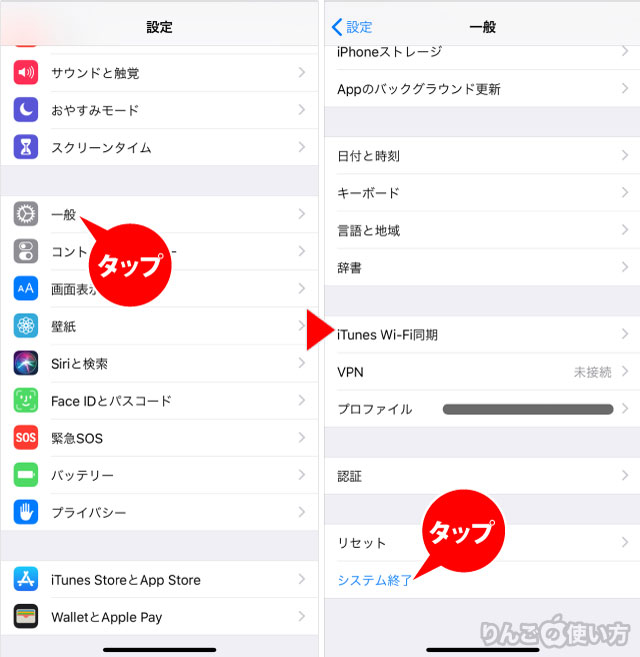
- 設定を開く
- 一番下にスクロールしてシステム終了をタップ
- スライドで電源オフと表示されるので、右にスライドする
以上の操作で通常は電源が落ちてくれます。ただもしそれでも電源が落ちない時は下記の方法を試してみてください。
強制的に終了させる
iPhoneやiPadの画面が固まっていたり、上記の方法を試してみたけど電源を落とせないときは、強制的に電源を落とすしかありません。
iPhone・iPadの強制終了は機種ごとにやり方が異なるためお使いの端末に合わせた強制終了を行ってください。
それぞれボタンの長押しを行い、電源が切れたら手を離します。
スポンサーリンク
iPhone 8とホームボタンがないiPhoneの場合
iPhone 8、iPhone X、iPhone XS、iPhone 11、iPhone 12シリーズを強制終了するには以下の方法で行います。
- のボタンを一瞬押す
- のボタンを一瞬押す
- (画面右横のボタン)を長押し
この時ポイントなのは「音量ボタン」を長く押しすぎないことです。
iPhone 7やiPhone 7 Plusの場合
- ボタンと(画面右横のボタン)を同時に長押し
iPhone 6s以前のiPhoneやiPadの場合
- とを同時に長押し
それでも電源を落とせないときは
スポンサーリンク
上記の方法を全て試して、それでも電源を落とせない時はバッテリーが無くなるのを待つしかありません。
その場合、ひたすら放置して電池がなくなるのを待つこともできますが、設定から画面がスリープするのをオフにして画面をつけっぱなしにしたり、ゲームをプレイすると電池の消耗は早くなります。
[blogcard url=”https://iphone-manual.net/how-to-disable-auto-lock-on-iphone-ipad/”]
原因にもよりますが電池がなくなったあと、充電ケーブルを挿してしばらくするとiPhone・iPadは再起動できるはずです。もし電源が切れたあと、起動しなくなった場合は故障の可能性があるのでAppleのサポートに問い合わせてみることをお勧めします。









